发布时间:2022-08-25 14: 03: 09
品牌型号:联想 ThinkBook 15
系统:Windows 10 家庭中文版
软件版本:Microsoft 365
比例计算一直是财务会计专业的重点,比如计算某项数据今年和去年的增长的比例。或者某部门收入占公司总收入的多少百分比。在excel中有内置的公式专门来处理这一任务,那么在excel中比例函数是哪个,excel中比例函数公式显示几比几又该怎么做。下面就一起来看excel中比例函数的操作方式。
一、excel中比例函数是哪个
excel中有着许多的内置公式,那么比例函数是哪一个,有该如何操作呢。
1、在excel中想要输入公式需要先选中一个空白的单元格,然后在上方的“fx”文本框中输入公式。如图片1所示,选中的单元格为C1,然后在上方的文本框中输入公式。
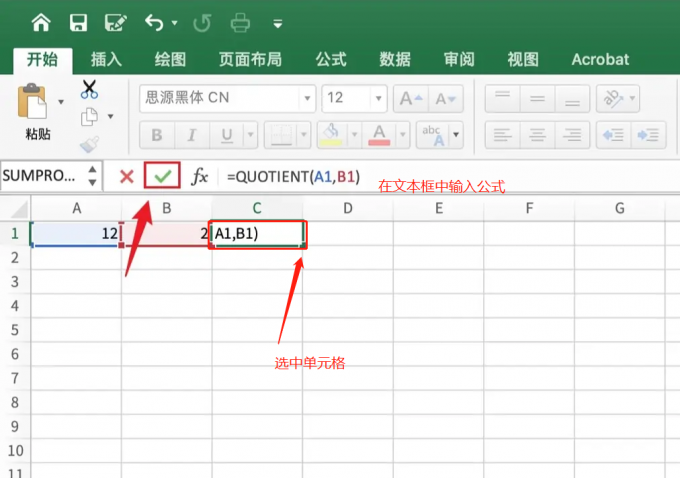
2、点击图片1中绿色的钩子就可以出现结果,如图片2所示结果是6。这里的结果是用单元格A1中的数值比上单元格B1中的数值。
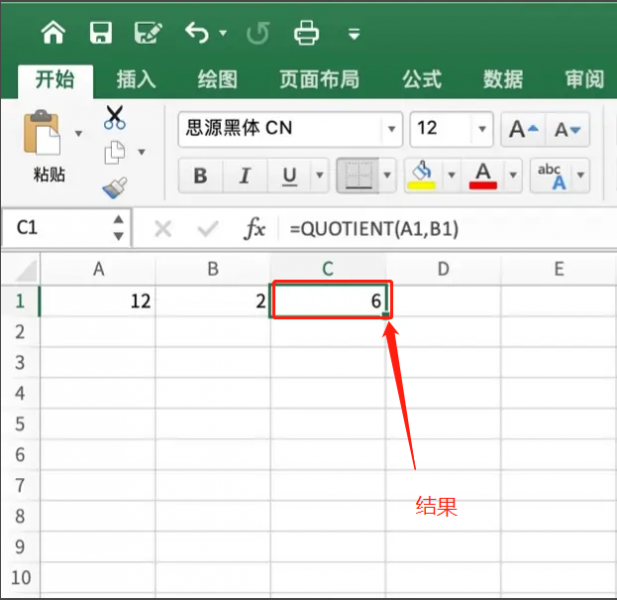
3、比例函数的显示一般会显示百分比多少,只需要点击图片3中“常规”选项下的“%”符号就可以转换为百分比显示,最终的结果如图片4所示。
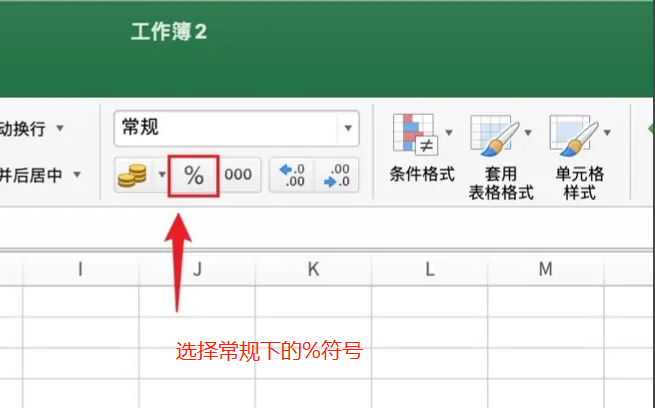
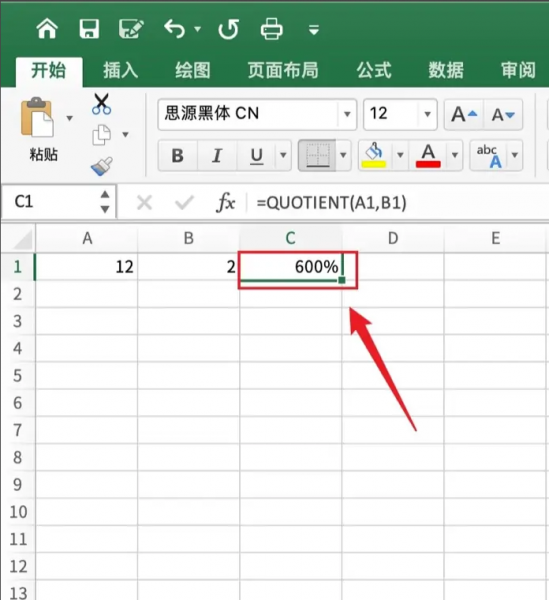
二、excel中比例函数公式显示几比几
在某些特定场合下需要显示几比几,那么比例函数如何显示几比几。图片5是初中班级的男女生人数excel表格,本文将以此样例展示excel中比例函数如何显示几比几。
1、在目标单元格中输入求比例函数公式“=SUBSTITUTE”,这里的目标单元格是D2。
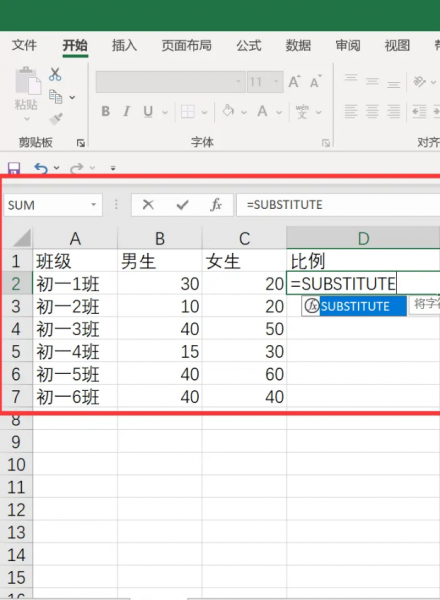
2、为了确保最后的而己过是几比几,还需要再公式中输入一些系数,这里的系数为“(TEXT(B2/C2,"0/"&REPT("#",LOG10(C2)+1)),"/",":")”。(TEXT表示最后的结果为整数,B2/C2表示单元格值,后面的为默认参数)
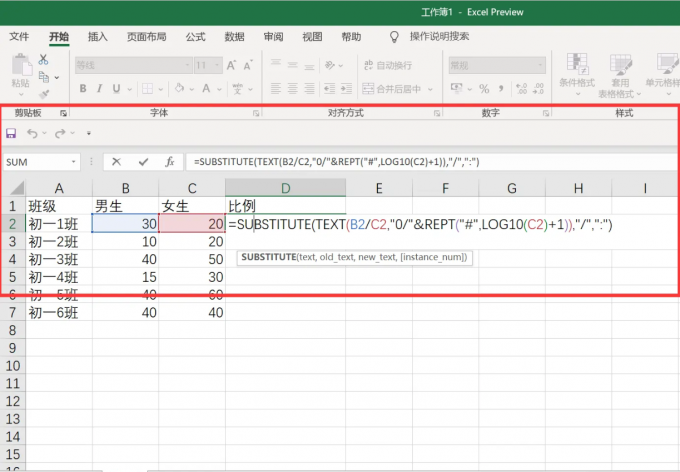
3、最后敲击出车键就可以得到最后的结果。
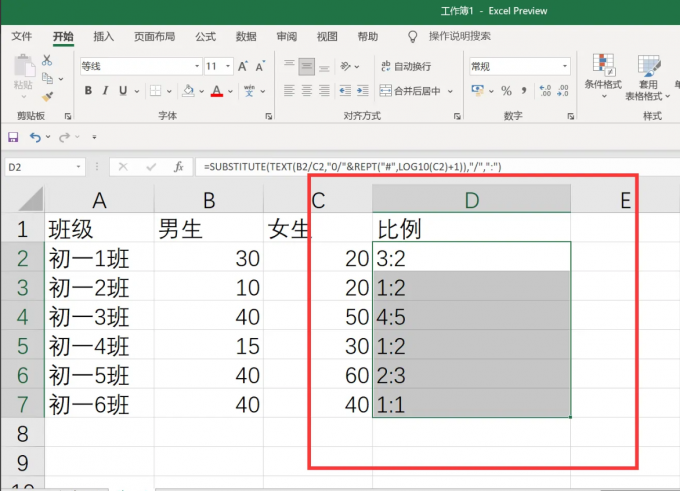
三、excel中如何将比例函数中的总量保留一位小数
在使用比例函数时会涉及到总量的概念,比如一名销售员每一个季度计算一次销售额,一年进行一次销售额汇总,那么一年的汇总量就是比例函数中的总量。可以将总量保留一位小数这样方便计算,同时也方便阅读。
1、选中目标单元格输入保留小数点公式“=ROUND(H2,1)”,这里公式中的1就代表保留一位小数。
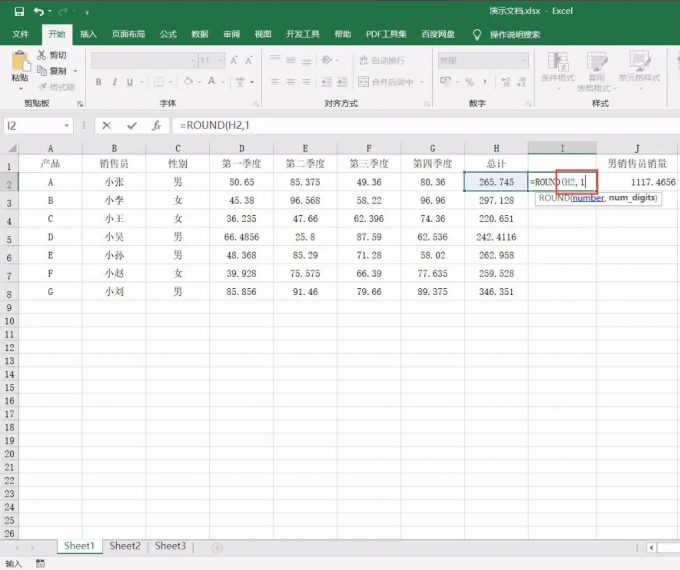
2、公式输入完成后敲击回车键得到最后的结果,如图片9所示最后的结果已经被正确的显示。
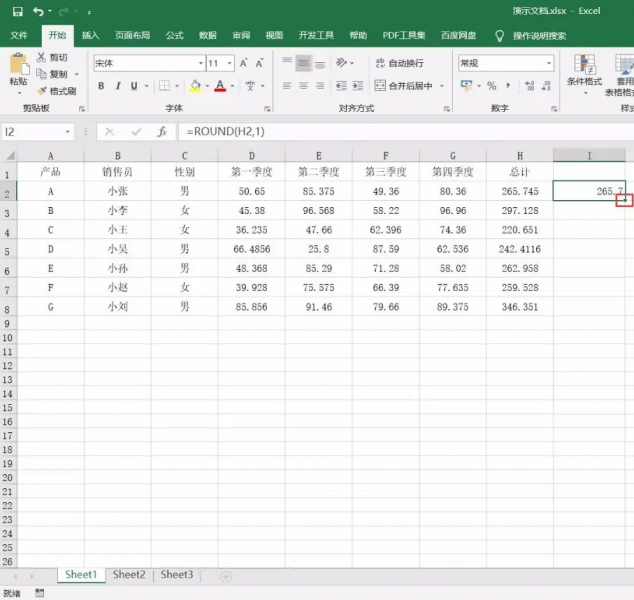
3、然后选中结果向下拖拉,就可以得到所有的结果。
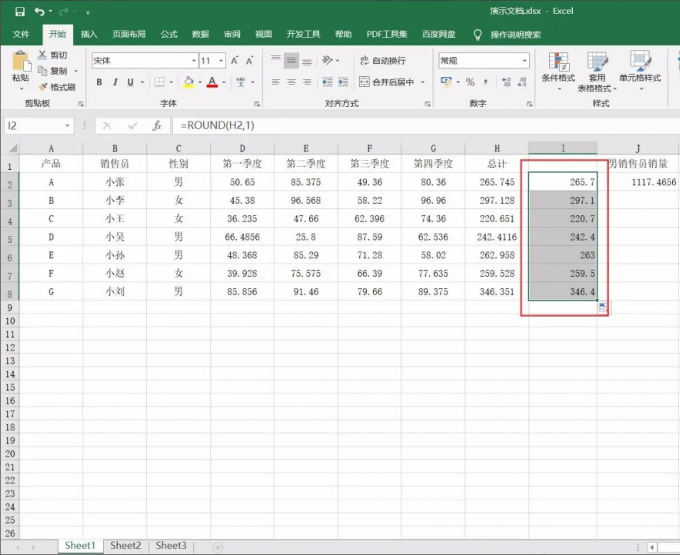
以上就是关于Excel中比例函数是哪个,excel中比例函数公式显示几比几的相关介绍,比例函数是excel中最常用的公式,其中也有着许多的小技巧。比如需要知道怎么找到函数输入的地方,然后还需要知道怎么让比例函数显示几比几,最后还可以用百分比和保留小数这样的操作来优化比例函数的使用。更多关于excel的使用技巧可以前往Microsoft 365中文网站查看。
作者:何必当真
展开阅读全文
︾
读者也喜欢这些内容:

Word字体不一样怎么刷 Word格式刷改不了字体
Word是Microsoft 365办公套件中的一部分。提供了丰富的文字处理功能,可以用于创建、编辑、格式化和打印各种类型的文档。在日常工作中,当需要将多个文档合并为一个文档时,各个文档可能使用了不同的字体,此时需要统一字体格式。那么,如何统一呢?下面将为大家介绍Word字体不一样怎么刷以及Word格式刷改不了字体该怎么办。...
阅读全文 >

Excel竖列自动变成横列 Excel怎么把一竖列分成2竖列
有些数据分析新手在使用Excel过程中遇到一些操作问题,今天我将给大家介绍Excel竖列自动变成横列,Excel怎么把一竖列分成2竖列的具体操作步骤,以便大家更加熟练地操作Microsoft 365。...
阅读全文 >
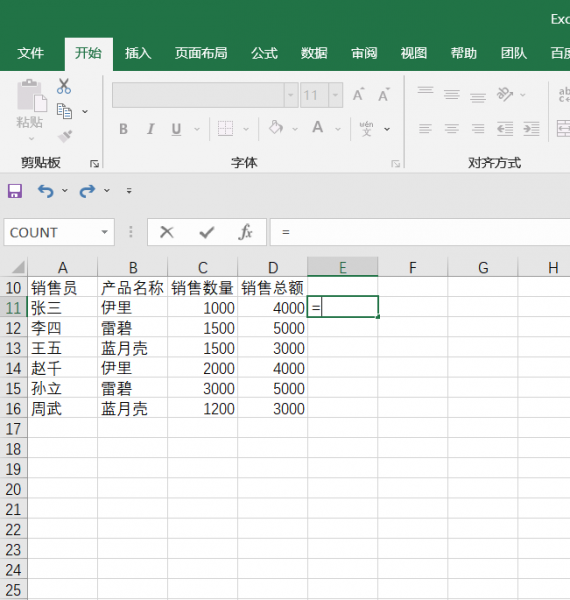
Excel比例函数是哪一个 Excel比例函数公式显示几比几
Excel提供了丰富的功能和工具,它拥有强大的公式和函数库,可以执行各种复杂的计算和数据操作。当你需要在Excel中计算两个数值间的比例关系时,比例函数可以帮助你确定两个数值之间的比例关系,例如确定一个数值是另一个数值的几倍或几分之几。本文将为大家介绍Excel的比例函数以及Excel比例函数公式如何显示为几比几的具体方法。...
阅读全文 >
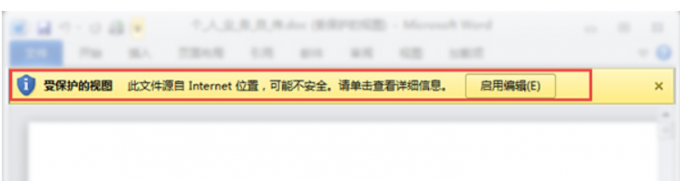
excel不是隐藏但是看不到 excel有几列不显示没有隐藏
Excel是一款功能强大的电子表格软件,可以帮助我们处理各种数据和信息。但是有时候,我们在使用Excel的过程中,会遇到一些问题,比如Excel中的数据被隐藏。这些问题会影响我们的工作效率和数据准确性,所以我们需要了解它们的原因和解决方法。本文将分别介绍Excel不是隐藏但是看不到和Excel有几列不显示没有隐藏的情况,并给出相应的解决方案。...
阅读全文 >